Vsakič, ko ustvarite tabelo, Excel dodeli privzeto ime tabeli glede na to konvencijo poimenovanja: Tabela1, Tabela2, Tabela3 in tako naprej. Če želite poenostaviti sklicevanje na tabelo, na primer v delovnem zvezku, ki vsebuje veliko tabel, lahko vsako tabelo poimenujte.
Opomba: Posnetki zaslona v tem članku so bili ustvarjeni v programu Excel 2016. Če uporabljate drugo različico Excela, se vaš pogled lahko nekoliko razlikuje, vendar je delovanje enako (razen če ni drugače navedeno).
Če želite preimenovati tabelo:
-
Kliknite tabelo.
-
Pojdite na Orodja za tabele > Načrt > lastnosti >ime tabele.
V računalniku Mac pojdite na zavihek Tabela > Ime tabele.
-
Označite ime tabele in vnesite novo ime.
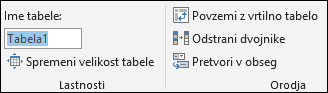
Namigi:
-
Vse tabele bodo prikazane v naslovni vrstici, ki se prikaže levo od vnosne vrstice. Ko na seznamu izberete katero koli tabelo, se Bo Excel samodejno pomišl do te tabele, tudi če je na drugem delovnem listu.
-
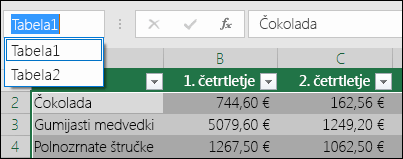
Pomembne opombe za imena
-
Uporabite veljavne znake – ime vedno začnite s črko, podčrtajem (_) ali poševnico nazaj (\). Za preostali del imena uporabite črke, številke, pike in podčrtaje.
Izjeme: za ime ne morete uporabiti »C«, »c«, »R« ali »r«, ker so že označene kot bližnjica za izbiranje stolpca ali vrstice aktivne celice, ko jih vnesete v polje Ime ali Pojdi na.
-
Ne uporabljajte sklicev na celice – Imena ne sme biti enaka kot sklic na celico, na primer Z$100 ali R1C1.
-
Ne uporabljajte presledka za ločevanje besed – V imenu ni mogoče uporabiti presledkov. Razmislite, kako lahko napišete ime brez presledkov. Ali pa uporabite podčrtaj (_) ali piko (.) kot ločila besed. Primeri: ProdOdd, Sales_Tax ali Prvo.četrtletje.
-
Največ 255 znakov – Ime tabele ima lahko največ 255 znakov.
-
Uporabite enolična imena tabel – Podvojena imena niso dovoljena. Excel ne razlikuje med velikimi in malimi črkami v imenih, zato boste pozvani, da izberete enolično ime, če vnesete »Prodaja«, vendar že imate drugo ime, imenovano »PRODAJA«.
Preimenovanje tabele v Excel za splet
Opomba: To je ena od več funkcij beta in je trenutno na voljo le za nekatere člane programa Office Insider. V naslednjih nekaj mesecih bomo še naprej poskušali izboljšati te funkcije. Ko bomo dokončali izboljšave, jih bomo uvedli za vse člane programa Office Insider in naročnike na Microsoft 365.
-
Kliknite tabelo.
-
Na zavihku Načrt tabele dvokliknite Ime tabele in vnesite novo ime.
Potrebujete dodatno pomoč?
Kadar koli lahko zastavite vprašanje strokovnjaku v skupnosti tehničnih strokovnjakov za Excel ali pa pridobite podporo v skupnostih.
Glejte tudi
Videoposnetek:Ustvarjanje Excelove tabele
Seštevanje podatkov v Excelovi tabeli
Spreminjanje velikosti tabele z dodajanjem vrstic in stolpcev
Težave z združljivostjo Excelovih tabel
Izvoz Excelove tabele v SharePoint










